LG GS290 Owner’s Manual [tr]

Kullanım Kılavuzu GS290
Kullanım Kılavuzu
GS290
TÜRKÇE
E N G L I S H
P/NO : MMBB0370937(1.0)
WR
www.lg.com

Bluetooth QD ID B016078

En son dijital mobil iletişim teknolojisi
ile çalışmak üzere tasarlanan, gelişmiş ve
kompakt tasarıma sahip LG GS290 model bu
telefonu satın aldığınız için sizi tebrik ederiz.
Eski cihazınızın atılması
1 Üründe, üzerinde çarpı işareti bulunan tekerlekli bir çöp kutusu
sembolü bulunması ürünün Avrupa Mevzuatı 2002/96/EC
kapsamında olduğunu gösterir.
2 Tüm elektrikli ve elektronik ürünler, belediye atık şebekesinden farklı
olarak, yerel makamlarca ya da devlet tarafından atanan özel olarak
tasarlanmış toplama tesislerinde imha edilmelidir.
3 Eski cihazınızın doğru şekilde imha edilmesi gerek çevre gerekse
insan sağlığı açısından potansiyel negatif sonuçların ortaya
çıkmasının önüne geçecektir.
4 Eski cihazınızın imha edilmesi ile ilgili daha detaylı bilgi edinmek
için lütfen bulunduğunuz yerdeki belediyeyle, çöp ve atık hizmetleri
müdürlüğüyle veya ürününüzü satın aldığınız mağazayla irtibata
geçiniz.
5 EEE Yönetmeliğine uygundur.
Bu kılavuzdaki bazı kısımlar telefonun veya hizmet sağlayıcınızın yazılımına bağlı
olarak telefonunuzdan farklılık gösterebilir.
GS290GS290 Kullanıcı Kılavuzu

İçindekiler
Güvenli ve verimli kullanım
talimatları ....................................... 3
Telefonunuzu tanıyın .................8
SIM ve pilin takılması .................. 9
Bellek kartı ...................................10
Telefonun şarj edilmesi............10
Dokunmatik ekranın
kullanılması ..................................11
Ana ekranınız ..............................12
Çağrılar ..........................................15
Mesajlar .........................................19
Kamera .......................................... 24
2
LG GS290 | Kullanıcı Kılavuzu
Video kamera ..............................25
Çektiğiniz fotoğra ar ve
videolar .........................................26
Multimedya .................................27
Ajanda ...........................................30
PC Senk. ........................................33
İnternet .........................................35
Ayarlar ...........................................36
Aksesuarlar ..................................40
Teknik veriler ...............................41
Sorun giderme ............................42

Güvenli ve verimli kullanım talimatları
Lütfen bu basit kuralları okuyun.
Kuralların çiğnenmesi tehlikeli ve yasa
dışı olabilir.
Radyo frekansı enerjisine
maruz kalma
Radyo dalgasına maruz kalınması ve
Belli Soğurma Oranı (SAR) bilgileri.
GS290 modeli bu cep telefonu, radyo
dalgalarına maruz kalma ile ilgili
yürürlükteki emniyet koşullarıyla
uyumlu şekilde tasarlanmıştır. Bu
gereksinim, yaşa ve sağlık durumuna
bağlı olmaksızın tüm kişilerin
güvenliğini garanti altına almak için
tasarlanmış güvenlik sınırlarını içeren
bilimsel kuralları temel almaktadır.
•
Radyo dalgalarına maruz kalma
kurallarında, Özel Emilim Hızı ya
da SAR olarak bilinen bir ölçüm
birimi kullanılmaktadır. SAR testleri,
telefonun kullanılan tüm frekans
bantlarında onaylı en yüksek
güç seviyesinde iletim yaptığı
standart bir yöntem kullanılarak
gerçekleştirilmektedir.
• Çeşitli LG telefonu modellerinin
SAR seviyeleri arasında farklılıklar
olmasına karşın, tüm modeller radyo
dalgalarına maruz kalmayla ilgili
kuralların gereklerini yerine getirecek
şekilde tasarlanmıştır.
• Uluslararası İyonize Olmayan
Radyasyon Koruması Komisyonu
(ICNIRP), önerilen SAR sınırını on (10)
gram doku üzerinde 2W/kg olarak
belirlemiştir.
• Bu model telefon için kulakta
kullanılmak üzere DASY4 tarafından
yapılan testten elde edilmiş en
yüksek SAR değeri 0,993 W/kg’dır
(10 g); vücutta taşındığında ise 0,543
W/kg’dır (10 g).
• SAR veri bilgileri, Elektrik
ve Elektronik Mühendisleri
Enstitüsü’nün (IEEE) önerdiği SAR
düzeyini kabul eden ülkelerde/
bölgelerde yaşayanlar için bir 1 gram
doku üzerinde ortalama 1,6 W/kg
düzeyidir.
Ürüne özen ve bakım
UYARI
Sadece bu tip telefon modelinde
kullanılması için onaylanmış
piller, şarj aletleri ve aksesuarlar
kullanın. Farklı tiplerin
kullanılması, bu telefon için
verilen herhangi bir onayı veya
uygulanan garantiyi geçersiz
kılabilir ve tehlikeli olabilir .
3

Güvenli ve verimli kullanım talimatları
• Bu cihazı sökmeyin. Onarım
gerektiğinde yetkili bir servis
teknisyenine götürün.
Garanti kapsamındaki onarımlar,
LG’nin tercihinde, değiştirilmekte
olan parçalarla eş işlevselliğe sahip
yeni ya da yenilenmiş parça veya kart
değişimlerini içerebilir.
• TV, radyo ya da kişisel bilgisayar gibi
elektrikli aletlerden uzak tutun.
• Bu ürün, radyatör ve fırın gibi ısı
kaynaklarından uzak tutulmalıdır.
• Düşürmeyin.
• Bu ürünü mekanik titreşim ya da
darbelere maruz bırakmayın.
• Özel yönetmeliklerce gerekli kıldığı
her yerde telefonunuzu kapatın.
Örneğin hassas tıbbi ekipmanları
etkileyebileceği için telefonunuzu
hastanelerde kullanmayın.
• Telefon şarj olurken ıslak ellerle
kullanmayın. Elektrik çarpabilir ya da
telefonunuza ciddi zarar gelebilir.
• Telefonunuz ısınarak bir yangın
tehlikesine neden olabileceğinden,
telefonu yanıcı maddelere yakın
yerlerde şarj etmeyin.
• Cihazın dış yüzeyini temizlemek için
kuru bir bez kullanın.
• Yumuşak mobilyalar üzerindeyken
telefonu şarj etmeyin.
4
LG GS290 | Kullanıcı Kılavuzu
• Telefonun iyi havalandırılmış bir
ortamda şarj edilmesi gerekir.
• Bu ürünü aşırı duman ya da toza
maruz bırakmayın.
• Telefonu kredi kartları ya da seyahat
biletlerinin yanına koymayın;
manyetik şeritlerin üzerinde bulunan
verileri etkileyebilmektedir.
• Ekrana keskin bir nesneyle vurmayın;
aksi takdirde telefona hasar verebilir.
• Telefonun sıvıya ya da neme maruz
kalmasını önleyin.
• Kulaklık gibi aksesuarları dikkatli
kullanın. Antene gereksiz yere
dokunmayın.
Telefonun verimli kullanımı
Elektronik cihazlar
Tüm mobil telefonlar, performansını
etkileyen girişimlere neden olabilir.
• Mobil telefonu, izin almadan tıbbi
cihazların yanında kullanmayın.
Telefonu, kalp pillerine yakın yerlere,
örneğin göğsünüzün üzerindeki
ceplere yerleştirmeyin.
• Mobil telefonlar bazı işitme
cihazlarında girişime neden olabilir.
• Küçük çaplı girişimler TV’leri,
radyoları, PC’leri vs. etkileyebilir.

Yol güvenliği
Araç kullandığınız yerlerde sürüş
sırasında mobil telefon kullanımıyla
ilgili yasaları ve yönetmelikleri kontrol
edin.
• Sürüş sırasında telefonu elde tutarak
konuşmayın.
• Sürüş sırasında dikkatinizi tamamen
yola verin.
• Mümkünse telefonla uzaktan
konuşma (handsfree) kitlerini
kullanın.
• Araç kullanırken telefon kullanmanız
gerekiyorsa önce arabanızı yolun
kenarına çekip park edin.
• RF enerjisi, araba teybi, güvenlik
cihazları gibi aracınızın bazı
elektronik sistemlerini etkileyebilir.
• Araç kullanırken hava yastığının
yakınına telefonunuzu koymayın ya
da handsfree kitinizi bu tür yerlere
yerleştirmeyin. Eğer kablosuz
cihaz yanlış takılırsa ve hava yastığı
devreye girerse, ciddi biçimde
yaralanabilirsiniz.
• Dışarıda müzik dinlerken çevrede
olup bitenden haberdar olabilmek
için ses düzeyini makul bir seviyede
tutunuz. Bu özellikle yolların
yakınında bir zorunluluktur.
İşitme Sisteminizi Zararlardan
Koruma
Eğer uzun süre yüksek sese maruz
kalırsanız, işitme sisteminiz zarar
görebilir. Bu nedenle ahizeyi kulağınıza
yakın bir yerden açmamanızı ya da
kapatmamanızı öneririz. Ayrıca müzik
ve çağrı sesi seviyelerinin makul bir
seviyeye ayarlanmasını tavsiye ederiz.
Cam Parçalar
Cep telefonunuzun bazı parçaları
camdan imal edilmiştir. Cep
telefonunuzun sert bir yüzeye
düşmesi ya da şiddetli darbe alması
durumunda bu cam kırılabilir. Cam
kırılırsa dokunmayın ya da çıkarmaya
çalışmayın. Camınız yetkili servis
tarafından değiştirilene kadar cep
telefonunuzu kullanmayın.
Patlatma işlemlerinin yapıldığı
alanlar
Patlatma işlemlerinin yapıldığı
yerlerde telefonu kullanmayın.
Yasaklara, düzenlemelere ve kurallara
uyun.
Patlama riski olan ortamlar
• Telefonu yakıt istasyonlarında
kullanmayın.
5
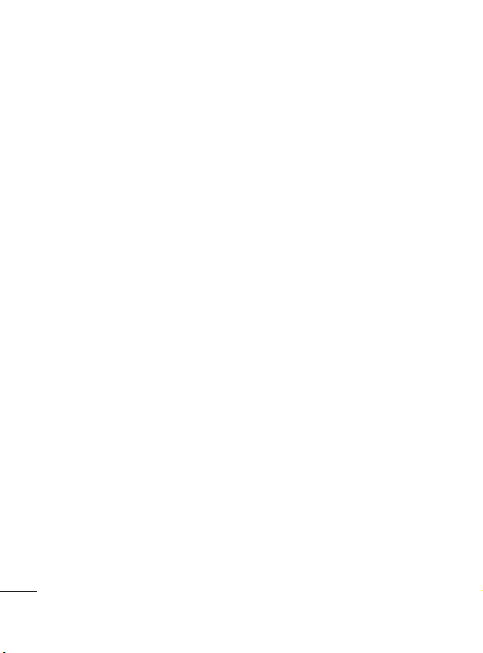
Güvenli ve verimli kullanım talimatları
• Yakıt ya da kimyasal maddelerin
yakınında kullanmayın.
• Mobil telefonunuzun ve
aksesuarların bulunduğu araç
kabininde, yanıcı gaz, sıvı veya
patlayıcılar taşımayın veya
bulundurmayın.
Uçakta
Kablosuz cihazlar uçakta girişime
neden olabilmektedir.
• Uçaklara binmeden önce mobil
telefonunuzu kapatın.
• Uçak yerdeyken, mürettebattan izin
almadan kullanmayın.
Çocuklar
Telefonu, çocukların ulaşamayacağı
güvenli bir yerde saklayın. Üründen
söküldüğünde çocuklarda
nefes borusunun tıkanmasına
neden olabilecek küçük parçalar
bulunmaktadır.
Acil çağrılar
Acil çağrıları, her hücresel şebekede
yapamayabilirsiniz. Bu nedenle,
acil çağrı yapmak için asla yalnızca
telefona güvenmemelisiniz.
Bölgenizdeki servis sağlayıcıyla
görüşerek bilgi alın.
6
LG GS290 | Kullanıcı Kılavuzu
Pil bilgisi ve bakımı
• Yeniden şarj etmeden önce pilin
tam bitmesi gerekli değildir. Diğer
pil sistemlerinin aksine, pilin
performansını etkileyebilecek hafıza
etkisi olmayan piller kullanılmaktadır.
• Yalnızca LG pilleri ve şarj aletleri
kullanın. LG şarj aletleri, pilinizin en
uzun ömürlü olmasını sağlayacak
şekilde tasarlanmıştır.
• Pili sökmeyin ya da kısa devre
yaptırmayın.
• Pil ünitesinin metal uçlarını temiz
tutun.
• Pil artık yeterli performans
sağlayamadığında değiştirin. Pil,
değişme zamanı gelene kadar
yüzlerce kez şarj edilebilir.
• En uzun ömre sahip olması için uzun
süre kullanılmadığında pili şarj edin.
• Pil şarj aletini doğrudan güneş ışığına
maruz bırakmayın ya da banyo gibi
yüksek nem oranına sahip yerlerde
kullanmayın.
• Pili soğuk ya da sıcak yerlerde
bırakmayın. Bu durum pilin
performansını etkileyebilir.
• Yanlış tipte pil takılırsa patlama riski
vardır.
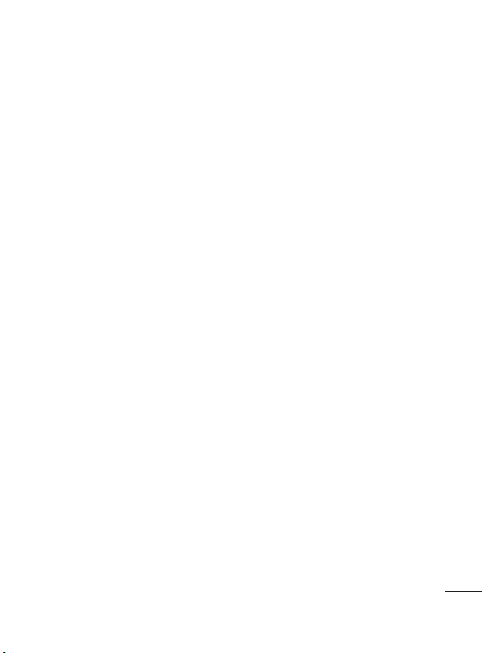
• Kullanılmış pilleri üreticinin verdiği
talimatlara uygun şekilde atın.
Mümkünse geri dönüşümde
kullanılmasını sağlayın. Ev atığı olarak
atmayın.
• Pili değiştirmeniz gerekirse,
yardım için bunu en yakın yetkili
LG Electronics servis noktasına
götürünüz.
• Şarj cihazının gereksiz elektrik
tüketiminden kaçınmak için, telefon
tam olarak şarj olduktan sonra daima
şarj cihazını prizden çıkarın.
• Geçerli pil ömrü ağ yapılandırmasına,
ürün ayarlarına, kullanım aralığına,
pil ve çevresel koşullara bağlı olarak
değişiklik gösterir.
7

Telefonunuzu tanıyın
Kulaklık
Ana ekran
Yan tuşlar
• Ekran Ana
ekrandayken: Zil sesi
ve tuş takımı zil sesi.
• Çağrı sırasında:
Kulaklık ses seviyesi.
Çağrı tuşu
• Te le fo n
numarasını
arar ve gelen
çağrıları yanıtlar.
Çok işlevli tuş
Kapatma/Güç tuşu
• Güç açmak/kapatmak için uzun
süreyle basın.
Ahizesiz veya Stereo kulaklık
konnektörü
UYARI: Telefonun üzerine ağır bir nesne yerleştirmek ve cebinizdeyken
üzerine oturmak telefonunuzun LCD ekranına ve dokunmatik ekran özelliğine
zarar verebilir.
8
LG GS290 | Kullanıcı Kılavuzu
MicroSD Kart Yuvası
Şarj Cihazı, Kablo
Kilit Tuşu
• Ekranı açmak/
kapatmak için kısa
süreyle basın.
Kamera tuşu
• Tuşa basılı tutarak
kamera menüsüne
gidin.

SIM ve pilin takılması
1 Pil kapağını çıkartın
Pil kapağını telefonun altına doğru
kaydırın ve telefondan ayırın.
2 SIM kartını takın
SIM kartın düzgün takıldığından
ve kartın üzerindeki altın temas
yüzeyinin aşağıya baktığından
emin olarak SIM kartı SIM kart
tutucusuna yerleştirin. SIM kart
takılmadan önce pilin telefondan
çıkartıldığından emin olun. SIM
kartı çıkarmak için yavaşça dışarıya
doğru çekin.
UYARI: Pili çıkartmak için
tırnağınızı kullanmayın.
UYARI: Telefona zarar
verebileceği için telefon açıkken pili
çıkartmayın.
3 Pilin takılması
Önce pilin sol kısmını pil yuvasının
üst köşesine yerleştirin.
Pilin temas uçlarının, telefon
terminalleriyle hizada olmasını
sağlayın. Pilin sol kısmı yerine
oturuncaya kadar bastırın.
9

Bellek kartı
Bellek kartının takılması
MicroSD bellek kartı kullanarak
telefonunuzun bellek kapasitesini
artırabilirsiniz.
NOT: Bellek kartı isteğe bağlı bir
aksesuardır.
1 Telefonun sol tarafındaki microSD
bellek kartı yuvası kapağını açın.
2 microSD kartını, yerine oturup
“klik” sesi duyulana kadar yuvaya
doğru kaydırın. Karttaki altın
temas bölgesinin aşağıya bakıyor
olduğundan emin olun.
10
LG GS290 | Kullanıcı Kılavuzu
Telefonun şarj edilmesi
GS290’ınızın üstündeki şarj
yuvasının kapağını çıkarın. Seyahat
Adaptörünü (Şarj cihazı) ve ürünle
birelikte verilen USB kablosunu
bağlayın. USB kablosunu telefona
bağlayın ve bir güç soketine takın.
GS290 telefonunuzun ekranında “Pil
Dolu” mesajı görününceye kadar
telefonunuzu şarj etmelisiniz.
NOT: Pilin ömrünü artırmak için pilin
tam şarjlı olması gerekir. İlk “Pil Dolu”
mesajını dikkate almayın ve telefonu
bir gece boyunca şarjda bırakın.
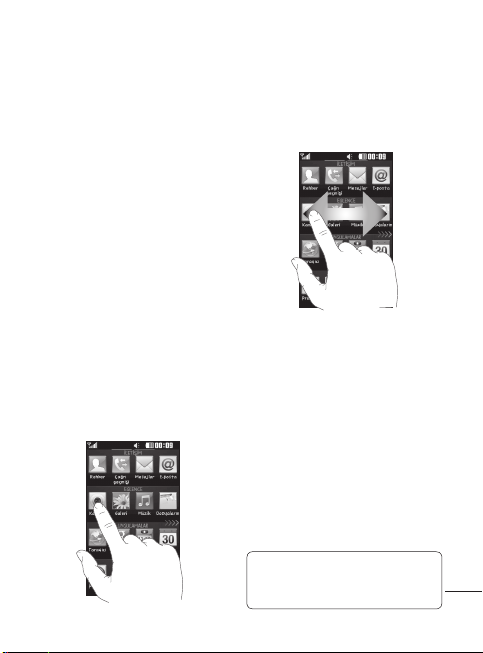
Dokunmatik ekranın kullanılması
Dokunmatik ekran ipuçları
• Bir öğe seçmek için, simgenin
ortasına dokunun.
• Çok sert basmayın. Dokunmatik
ekran hafif ama kararlı dokunuşları
algılayabilecek kadar hassastır.
• Dilediğiniz seçeneğe dokunmak için
parmak ucunuzu kullanın. Etrafındaki
diğer tuşlara dokunmamaya özen
gösterin.
• GS290 telefonunuz kullanılmadığı
zamanlarda kilit ekranına dönecektir.
Dokunmatik ekranı kontrol edin.
GS290 dokunmatik ekranı üzerinde
bulunan kumanda düğmeleri
gerçekleştirmekte olduğunuz görevin
içeriğine göre dinamik olarak değişebilir.
Uygulamaların Açılması
Herhangi bir uygulama açmak için
sadece simgesine dokunmanız yeterlidir.
Kaydırma
Kaydırmak için bir taraftan diğerine
sürükleyin. Çağrı geçmişi listesi
gibi bazı ekranlarda yukarı ve aşağı
kaydırma da yapabilirsiniz.
Kilit ekranı hareketi
Kilit ekranı hareketi - 9 ilave kısa yol
uygulamasında hareket belirleyin.
Kilit ekranında hareket, kullanıcıların
telefonu açmasını sağlar ve ekranda
bir hareket çizerken doğrudan
uygulamaları çalıştırır.
Bu özelliği ayarlamak için,
1 Menü - Ekran Ayarları - Kilit ekranı
hareketini seçin.
2 İstediğiniz hareketi ekranın
altından alın ve atamak istediğiniz
uygulamaların üzerine bırakın.
İpucu! Kilit ekranı hareketi
menüsüne gitmek için kilit ekranında
? işareti çizin.
11

Ana ekranınız
Tüm ana ekran tiplerinde ihtiyacınız olan şeyi sürükleyebilir ve üzerine
tıklayabilirsiniz.
Aktif
Widget ana ekranı -
Ekranın sağ altındaki
öğesine
dokunduğunuzda
mobil widget
paneli görünür.
Sürükleyerek
widget’i
kaydettiğinizde
widget bırakıldığı
noktada oluşturulur.
Aktif
Hareketli arkaplan ana ekranı - Hareketli
arkaplan ekranında bir avatara atanmış
numarayı arayabilir ya da ona mesaj
gönderebilirsiniz. Çağrı, mesaj ya da Rehber
fonksiyonunu kullanmak için, bir avatar ve
ardından kullanmak istediğiniz Kısayol tuşu
simgesini seçin.
İpucu! Kullanıcı Arayüzü üç Ana ekran tipinden oluşur. Ana ekranlar arasında
geçiş yapmak için ekran üzerinde parmağınızı hızlıca soldan sağa veya sağdan
sola gezdirin.
12
LG GS290 | Kullanıcı Kılavuzu
Aktif
Hızlı arama
ana ekranı
-
dokunduğunuzda
hızlı arama listesi
görüntülenir.
Bu ana ekranda
doğrudan arama
yapabilir, mesaj
gönderebilir
ya da kişiyi
düzenleyebilirsiniz.
, öğesine

Kısa yol tuşları
Ana ekranda yer alan hızlı tuşlar en çok kullandığınız fonksiyonlara tek tuşla
erişim sağlar.
Çağrı yapmak amacıyla
dokunmatik tuş takımını
açmak için dokunun.
Mesajlar menüsüne erişmek
için dokunun. Burada yeni
SMS veya MMS oluşturabilir
veya mesaj klasörünüzü
görüntüleyebilirsiniz.
Durum çubuğundan
durumunuzun değiştirilmesi
Durum Özeti’ni açmak için durum
çubuğunun ortasına dokunun. Geçerli
saat, Şebeke, SVC ID, Pil, Telefon
belleği, Harici bellek, Profil, MP3 ve
Bluetooth durumunu gösterir. Profil
tipini, MP3 çal/duraklat özelliğini
ayarlayabilir ve Bluetooth özelliğini
açıp/kapatabilirsiniz.
Rehber’i açmak için dokunun.
Aramak istediğiniz numarayı
bulmak için, dokunmatik
ekran ile ekranın üst kısmına
kişinin adını girin. Yeni bir kişi
oluşturabilir, mevcut olanların
üzerinde düzenlemeler
yapabilirsiniz.
Dört kategoriye bölünen
Üst menü’yü açmak için
dokunun.
Çoklu görev fonksiyonunu
kullanma
Çoklu görev menüsünü açmak için
çoklu görev tuşuna
çalışmakta olan uygulamaların
tümünü görüntüleyebilir ve bir
dokunuşla onlara erişebilirsiniz.
Arka planda bir uygulama
çalıştırıyorsanız (ör. oyun veya FM
radyo) durum çubuğunda
görünür.
basın. Buradan
13

Ana ekranınız
Durum çubuğu
Durum çubuğunda çeşitli simgelerin
kullanılmasıyla sinyal gücü, yeni
mesajlar ve pil ömrü gibi bilgilerin
yanı sıra GPRS bağlantısının etkin olup
olmadığı da gösterilir.
Aşağıdaki tablo, durum ekranında
görebileceğiniz simgelerin anlamlarını
açıklar.
Simge Açıklama
Çoklu görevlendirme
Şebeke sinyal gücü (çubuk sayısı
değişir)
Şebeke yok sinyali
Kalan pil ömrü
Batarya boş
Yeni metin mesajı
Yeni telesekreter mesajı
Mesaj kutusu dolu
Mesaj gönderimi başarısız
Multimedya mesajı gönderme
başarısız
Alarm kurulu
Özelleştirilmiş Profil kullanımda
14
(Simgedeki numara değişir)
LG GS290 | Kullanıcı Kılavuzu
Simge Açıklama
Normal profil kullanımda
Yüksek profili kullanılıyor
Sessiz profili kullanılıyor
Kulaklık kullanımda
Çağrılar yönlendirilmiş
EDGE kullanımda
Dolaşımda
Uçak modu açık
Bluetooth etkin
BGM çalıyor
BGM duraklatılmış
Bellek kartı kullanım için
etkinleştirilmiştir
Gelen Push e-posta için
Push e-posta kontrolü
Eğlence içinde Oyunlar ve
Uygulamalar’a ve ardından
Uygulamalar’a dokunun.
*Dikkat: Bölgeye ya da SIM
operatöre bağlı olarak, kullanıcı
push e-posta kullanamayabilir
ve WAP’a (ya da MMS) aynı anda
erişemeyebilir.

Çağrılar
Çağrı yapma
1 Tuş takımını açmak için öğesine
dokunun.
2 Tuş takımını kullanarak numarayı
tuşlayın.
3 Çağrıyı başlatmak için
dokunun.
4 Çağrıyı sonlandırmak için Smart
tuşuna basın.
İpucu! Bir uluslararası arama
için + girmek amacıyla
basılı tutun.
İpucu! Yanlışlıkla çağrı yapmayı
engellemek amacıyla dokunmatik
ekranı kilitlemek için açma/kapama
tuşuna basın.
Rehberden çağrı yapılması
1 Ana ekranda öğesine
dokunarak Rehber’i açın.
2 Ekranın üzerindeki İsim alanı
kutusuna basın ve tuş takımını
kullanarak aramak istediğiniz
kişinin ilk birkaç harfi girin.
3 Filtrelenen listeden aramak
istediğiniz kişinin yanındaki
Ara simgesine dokunun. Kişinin
birden fazla numarası varsa arama
varsayılan numarayı kullanır.
öğesine
tuşunu
4 Veya kişi ismine dokunun ve
kişi için kullanılacak birden fazla
numara varsa kullanmak istediğiniz
numarayı seçin. Çağrıyı varsayılan
numarayla başlatmak için
öğesine de dokunabilirsiniz.
Çağrının cevaplanması ve
reddedilmesi
Telefonunuz çaldığında çağrıyı
cevaplamak için Gönder tuşuna
dokunun.
Zil sesini kapatmak için kapağı yukarı
kaydırın. Böylece telefon kilitleyse
kilidi açılır, ardından
basın. Bu özellik, bir toplantı sırasında
profilinizi Sessiz olarak değiştirmeyi
unuttuysanız faydalı bir özelliktir.
Gelen
çağrıyı reddetmek için
Reddet öğesine dokunun.
öğesine
Hızlı arama
Sıklıkla aradığınız bir kişiyi hızlı arama
tuşlarından birine atayabilirsiniz.
1 İLETİŞİM sekmesindeki Rehber’i
seçin ve Hızlı arama’yı seçin.
2 Telesekreteriniz 1 numaralı
hızlı arama tuşuna atanmış
bulunmaktadır. Bunu
değiştiremezsiniz. Kişiyi hızlı
araması numarası olarak başka bir
numaraya dokunun.
15

Çağrılar
3 Rehberiniz açılır. Telefon
numarasına bir kez dokunarak bu
numaraya atamak istediğiniz kişiyi
seçin. Bir kişiyi bulmak için, İsim
kutusuna hafifçe vurun ve ilgili
kişinin isminin ilk harfini girin.
İkinci çağrının yapılması
1 İlk aramanızda öğesine
dokunun ve aramak istediğiniz
numarayı yazın.
2 Çağrıyı
3 Ekranda her iki çağrı da
4 Çağrılar arasında geçiş yapmak
5 Çağrılardan birini veya her ikisini
İpucu! Çağrının tarihini,
saatini ve süresini görüntülemek için
herhangi bir çağrı günlüğü girdisine
dokunun.
16
LG GS290 | Kullanıcı Kılavuzu
bağlamak için öğesine
dokunun.
görüntülenir. İlk çağrı kesilir ve
arayan beklemeye alınır.
için
öğesine dokunun veya
bekletilen çağrıya ait numaraya
basın.
de sonlandırmak için
basın ve Tüm ü, Beklemede veya
Aktif komutu ardından Son öğesini
seçin.
tuşuna
NOT: Yaptığınız her iki çağrı için de
ücretlendirilirsiniz.
Çağrı geçmişinin
görüntülenmesi
İLETİŞİM sekmesindeki Çağrı geçmişi
öğesine dokunun.
İpucu! Çağrının tarihini, saatini ve
süresini görüntülemek için herhangi
bir çağrı günlüğü girdisine dokunun.
Çağrı yönlendirmenin
kullanılması
1 AYARLAR sekmesindeki Çağrı
ayarları öğesine dokunun.
2 Çağrı yönlendirme komutunu
seçin.
3 Tüm sesli çağrıların hat meşgul
olduğunda mı, yanıt verilmediğinde
mi yoksa erişilemediğinizde mi
yönlendirileceğini seçin.
4 Yönlendirilmek istediğiniz numarayı
girin.
5 Etkinleştirmek için İste öğesine
dokunun.
NOT: Çağrı yönlendirme ücretlidir.
Detaylar için lütfen servis
sağlayıcınızla konuşun.

İpucu! Tüm çağrı
yönlendirmelerini kapatmak için
Çağrı yönlendirme menüsünden
Tümünü devre dışı bırak öğesini
seçin.
Çağrı engellemenin
kullanılması
1 AYARLAR sekmesindeki Çağrı
ayarları öğesine dokunun.
2 Çağrı engelleme’ye dokunun.
3 Aşağıdaki altı seçenekten herhangi
birini veya tümünü seçin:
Tüm giden aramalar
Giden uluslararası
Kendi ülkem hariç yapılan
uluslararası aramalar
Tüm gelenler
Yurtdışında gelen aramalar
Tümünü devre dışı bırak
4 Çağrı engelleme şifresi girin.
Bu servisi lütfen şebeke
operatörünüzden kontrol edin.
İpucu! Telefonunuzdan
aranabilecek numaraların
listesini açmak veya düzenlemek
için Çağrı Ayarları’ndan Sabit
arama numaraları’nı seçin.
Operatörünüzün PIN2 koduna
ihtiyaç duyarsınız. Böylece
telefonunuzdan sadece sabit arama
listesindeki numaralar aranabilir.
Genel çağrı ayarının
değiştirilmesi
1 AYARLAR sekmesindeki Çağrı
ayarları öğesine dokunun.
2 Ortak ayarlar öğesine ilerleyin ve
dokunun. Burada ayarları aşağıdaki
gibi düzeltebilirsiniz:
Çağrı reddetme - Ret listesini
görmek için düğmeyi Açık
konumuna kaydırın. Tüm
çağrıları, belirli rehber kayıtlarını
veya grupları, kayıtlı olmayan
numaralardan gelen çağrıları
(rehberinizde bulunmayanlar) veya
Arayan Numarası olmayan çağrıları
seçmek için metin kutusuna
dokunabilirsiniz. Ayarı değiştirmek
için Kaydet öğesine dokunun.
Numaramı gönder - Birini
aradığınızda numaranızın görünüp
görünmemesini seçin.
17

Çağrılar
Otomatik tekrar arama - Açık için
düğmeyi sola, Kapalı için sağa
kaydırın.
Cevap verme modu - Gönderme
tuşunu veya herhangi bir tuşu
kullanarak telefona cevap vermek
için kullanın.
Dakika hatırlatıcı - Bir çağrı
sırasında her dakikada bir sinyal
sesi duymak için düğmeyi sola Açık
konumuna kaydırın.
BT cevap modu - Bluetooth
kulaklığı kullanarak çağrıyı
Bluetooth ile cevaplamak için
Hands-free, telefondaki bir tuşa
basarak cevaplamak için ise Tel e fo n
seçimini yapın.
Yeni numarayı kaydet - Yeni
numarayı kaydetmek için Evet
öğesini seçin.
18
LG GS290 | Kullanıcı Kılavuzu

Mesajlar
Mesajlar
GS290 telefonunuz, SMS ve MMS
fonksiyonlarını sezgisel ve kullanımı
kolay bir menüde toplamıştır.
Mesajın gönderilmesi
1 İLETİŞİM sekmesindeki Mesajlar
öğesine dokunun. Ve yeni bir mesaj
yazmaya başlamak için Yeni mesaj
öğesine dokunun.
2 Bir görüntü, video, ses, şablon,
vs. eklemek için Ekle öğesine
dokunun.
3 Alıcıları girmek için ekranın
altındaki Alıcı öğesine dokunun.
Ardından numarayı girin veya
bir kişi seçmek için
dokunun. Birden fazla kişi
ekleyebilirsiniz.
4 Hazır olduğunuzda Gönder
öğesine dokunun.
UYARI: SMS’e görüntü, video
veya ses eklendiğinde otomatik
olarak bir MMS’e dönüştürülür ve
ona göre ücretlendirilir.
Not: Bu cihaz, Türkçe karakterlerin
mesaj ile alınıp, gönderilmesinde
ETSI TS 123.038 V8.0.0 ve ETSI
öğesine
TS 123.040 V8.1.0 standartlarını
desteklemektedir.
Metin girilmesi
Metin girmenin beş yolu vardır:
Tuş takımı, Klavye, El yazısı -Ekran, El
yazısı-Kutu, El yazısı -Çift Kutu.
ve Giriş yöntemi öğelerine
dokunarak giriş yönteminizi
seçebilirsiniz.
T9 modunu açmak için
dokunun. Bu simge yalnızca Tuş
takımını giriş yöntemi olarak
seçtiğinizde gösterilir.
Yazma dilini değiştirmek için
öğesine dokunun.
Numaralar, semboller ve metin girişi
arasında geçiş yapmak için
öğesine dokunun.
Büyük ve küçük harfler arasında geçiş
yapmak için Shift tuşunu kullanın.
öğesine
T9 modu
T9 modu, yazdığınız sözcükleri
dokunduğunuz tuşların sırasına
göre tanımak için yerleşik bir sözlük
kullanır. Yazdığınız sözcükleri tahmin
eder ve alternatifler sunar.
19

Mesajlar
El yazısı tanıma
El yazısı modunda yazıyı ekrana
yazarsınız ve GS290’ınız el yazınızı
mesaja dönüştürür. Tercih ettiğiniz
görünüme bağlı olarak El yazısı-Ekran
veya El yazısı-Kutu öğelerinden
birisini tercih edin.
E-postanın ayarlanması
İLETİŞİM sekmesinden E-posta
öğesine dokunun.
E-posta hesabı oluşturulmadıysa eposta kurulum sihirbazını başlatın ve
tamamlayın.
öğesini seçerek ayarları kontrol
edip düzenleyebilirsiniz. Ayrıca, hesabı
oluşturduğunuzda da otomatik olarak
doldurulan ilave ayarları da kontrol
edebilirsiniz.
E-postaların alınması
Yeni e-postalar için hesabınızı
otomatik veya manuel olarak kontrol
edebilirsiniz. Kendiniz kontrol etmek
için:
1 İLETİŞİM sekmesinden E-posta
öğesine dokunun.
2 Kullanmak istediğiniz hesaba
dokunun.
20
LG GS290 | Kullanıcı Kılavuzu
Yeni hesabınızı kullanarak
e-posta gönderme
1 Yeni E-posta öğesine
dokunduğunuzda yeni bir e-posta
açılacaktır.
2 Mesajı tamamlayın.
3 Gönder öğesine dokunduğunuzda
e-postanız gönderilecektir.
E-posta ayarlarının
değiştirilmesi
1 İLETİŞİM sekmesinden E-posta
öğesine dokunun.
2
öğesine dokunup
ayarları
’nı seçtiğinizde şu ayarları
yapabilirsiniz:
E-posta hesapları
Tercih edilen e-posta
E-posta ile yanıtlamaya izin
ver -’Okundu onayı’ mesajı
gönderilmesini sağlayın.
Cevap e-postası talebi - Okundu
onay mesajlarının istenip
istenmeyeceğini seçin.
Kontrol - Yeni e-posta mesajlarınız
için ne sıklıkta GS290 kontrolü
olacağını seçin.
Alınacak miktar - Bir seferde geri
alınacak e-posta sayısını seçin.
E-posta

İletme ve Yanıtla mesajı ekle:
- Orijinal mesajınızın cevabınıza
eklenip eklenmeyeceğini seçer.
Eki ekle - Orijinal eki herhangi bir
cevaba ekleyip eklememeyi seçer.
Dolaşımda otomatik geri alma
- Yurtdışındayken (dolaşım)
mesajlarınızın otomatik olarak geri
alınıp alınmayacağını seçer.
Yeni e-posta bildirimi - Yeni
e-postalar için uyarılıp
uyarılmamayı seçer.
İmza - Bu özelliği açın ve bir
e-posta imzası oluşturun.
Öncelik - Mesajlarınızın öncelik
derecesini belirleyin.
Maksimum gönderme -
Gönderilen maksimum posta
boyutunu belirleyin.
E-posta sayacı - İstediğiniz
tarihi girin. Bu süre boyunca
gönderdiğiniz e-postaları kontrol
edebilirsiniz.
Mesaj klasörleri
Mesajlar menüsünde beş klasör
bulunmaktadır
Gelen kutusu - Aldığınız tüm mesajlar
gelen kutusuna yerleştirilir.
.
Taslaklar - Bir mesajı yazmayı
tamamlamadıysanız, yaptığınız
kadarını bu klasörde saklayabilirsiniz.
Giden kutusu - Burası, mesajlar
gönderilirken geçici olarak kullanılan
bir yerdir.
Gönderilen - Gönderdiğiniz tüm
mesajlar bu klasöre yerleştirilir.
Klasörlerim - Mesajlarınızı saklamak
için klasör oluşturun.
Multimedya mesajı ayarlarının
değiştirilmesi
İLETİŞİM sekmesindeki Mesajlar
öğesine dokunun. Ayarlar ve
Multimedya mesaj öğelerinin üzerine
gelin ve seçin. Aşağıdaki değişiklikleri
yapabilirsiniz:
Alım modu - Ana şebeke ve Dolaşım
şebekesi arasında seçim yapın.
Sonrasında Manuel seçerseniz sadece
MMS uyarısı alırsınız ve sonrasında
isterseniz tamamını indirebilirsiniz.
İletim raporu - İletim raporu talep
etme ve/veya iletim raporuna izin
verme tercihlerini yapın.
Okundu raporu - Yanıt talep etmek
ve/veya yanıta izin vermek tercihlerini
yapın.
21

Mesajlar
Öncelik - Multimedya mesajının
öncelik derecesini belirleyin.
Geçerlilik süresi - Mesajlarınızın
mesaj merkezinde ne kadar süreyle
kalacağını seçin.
Slayt süresi - Varsayılan olarak
slaytların ekranda görünme süresini
belirleyin.
Oluşturma modu - Multimedya
mesajlarını özgürce ya da bağlı olarak
oluşturmayı seçin.
Gönderme zamanı - Bir mesajın
gönderilmeden önce ne kadar
bekleyeceğini belirleyin.
MMS merkezi - Listeden birini seçin
veya yeni bir mesaj merkezi ekleyin.
Sosyal ağ hizmetleri(SNS)
GS290’ınız sosyal ağınızı yönetme
ve onun tadını çıkarmanızı sağlayan
SNS’e sahiptir. Kendi SN yer
durumunuzu güncelleyebilir ve
arkadaşlarınızın SN güncellemelerini
görebilirsiniz.
Sosyal ağ menüsüne dokunun ve
aşağıdaki siteleri seçin: Facebook,
Twitter ve Myspace.
22
LG GS290 | Kullanıcı Kılavuzu
İpucu! Facebook telefonunuza
önceden yüklenen erişilmesi kolay
yerel bir uygulamadır. Twitter
Java teknolojisi tabanlı bir java
uygulamasıdır. Diğer uygulamalar
WAP (Kablosuz Uygulama
Protokolü) hizmetlerine erişir.
NOT: SNS özelliği veri yoğun
uygulamadır. Çevrimiçi hizmetlere
bağlanırken ve bu hizmetler
kullanılırken ilave ücret alınabilir.
Şebeke operatörünüzden veri aktarım
ücretlerini öğrenebilirsiniz.
Facebook
Anasayfa: Oturum açın ve
arkadaşınızın durum güncellemesini
görün Yeni durum hakkında
yorumunuzu girin veya diğerlerini
kontrol edin. Yenile, Haber besleme
filtresi (Durum güncellemesi, Foto), Sİl
ya da Çıkış öğesini seçin. + simgesini
seçerek yorum da yazabilirsiniz.
Profil: Duvar > Durum
güncellemelerini seçebilir ve geçerli
durumu yazabilirsiniz. Ayrıntılı bilginizi
görebilir ve Albüm > Fotoğraf Yükle’ye
dokunarak fotoğraf yükleyebilirsiniz.

Resimlere git ve Bir resim çek öğeleri
arasından seçim yapın ve ardından
görüntülü yazı girin.
Arkadaşlar: SNS’te pek çok
arkadaşınızı bulabilir ve durumlarını
görebilirsiniz. Arama öğesini
seçerek facebook’ta arkadaşlarınızı
arayabilirsiniz.
Mesaj: Tüm SN mesajlarınızı
gösterecektir. Gelen Kutusu/
Gönderilen klasörünü görebilir ve bir
SN mesajı yazabilirsiniz.
İpucu! Facebook Besleme
Widget’ını kullanarak facebook
besleme widget’ını ana ekrana
ekleyebilirsiniz. Facebook besleme
widgetını widget tepsisinden
sürükleyin ve Tamam’a dokunun.
Facebook widget’ı ana ekrana
kayıtlıysa, SN sitenizden son 3
besleme gösterilir. Facebook
uygulamasını doğrudan besleme
widgetına dokunarak da
erişebilirsiniz.
23

Kamera
Hızlı fotoğraf çekme
1 Telefonun sağ yanındaki tuşa
basın.
2 Kamera bir nesneye
odaklandığında, resim çekmek
için ekranında sağ ortasındaki
öğesine dokunun. Telefonun
yan tarafındaki tuşuna da
basabilirsiniz.
İpucu! Kamera moduna ya da
video moduna geçmek için vizörün
sağ ortasında bulunan kamera ya
da video simgesini yukarı/aşağı
kaydırın.
Fotoğ raf
Pozlama
Zoom
çekilmesi
Geri
Fotoğraf çektikten sonra
Çekmiş olduğunuz fotoğraf ekranda
görüntülenir. Çekilen resmin adı
ekranın alt kısmında yazar.
Mesaj, e-posta ya da Bluetooth
aracılığıyla fotoğraf göndermek için
dokunun.
Bir Ana ekran görüntüsü
belirlemek için dokunun.
Fotoğrafı düzenlemek için
dokunun.
Seçili resmin adını düzeltmek için
dokunun.
Çektiğiniz fotoğrafı silmek için
önce bu tuşa sonra onay için Evet’e
dokunun. “Silinen” mesaj gösterilir.
Galeriye dönmek üzere dokunun.
Ayarlar
Boyut
Sürekli çekim
24
LG GS290 | Kullanıcı Kılavuzu
Galeri
Video
modu

Video kamera
Görüntü
boyutu
Pozlama
Zoom
Ayarlar
Görüntüleme
Modu
Video boyutu
Hızlı video çekimi
1 Telefonun sağındaki kamera tuşuna
birkaç saniyeliğine basın.
İpucu! Kamera moduna ya da
video moduna geçmek için vizörün
sağ ortasında bulunan kamera ya
da video simgesini yukarı/aşağı
kaydırın.
2 Telefonu yatay tutup lensi filmi
çekilecek nesneye doğru tutun.
3 Kaydı başlatmak için
telefondaki kamera tuşuna bir kere
basın. Ya da kırmızı noktaya
dokunun.
Telefon
belleğine/
Harici
belleğe
kaydetme
Galeri
Video modu
Kaydı başlat
Kamera modu
Geri
4
Videonun uzunluğunu gösteren bir
saatle birlikte vizörün alt kısmında
Kayıt
görüntülenecektir.
5 Videoyu duraklatmak için
öğesine, yeniden başlatmak için
öğesine dokunun.
6 Kaydı bitirmek için ekrandaki
öğesine dokunun ya da
öğesine ikinci kez basın.
Bir video çektikten sonra
Videoyu oynatmak için dokunun.
Videoyu Mesaj ya da E-posta
veya Bluetooth yoluyla göndermek
için dokunun.
Seçili resmin adını düzeltmek için
dokunun.
Şu anda oluşturduğunuz videoyu
silmek için dokunun ve onaylamak için
Evet’e dokunun. Vizör tekrar belirir.
Hemen başka bir video çekmek için
öğesine dokunun.
Kaydedilmiş videoların ve resimlerin
galerisini görmek için dokunun.
25

Çektiğiniz fotoğra ar ve videolar
Fotoğrafların ve videoların
görüntülenmesi
1 EĞLENCE sekmesinde Galeri
öğesine dokunun Ya da kamera ön
izleme ekranındaki
dokunun. Resimlerini ve videolarını
kontrol edebilirsiniz.
2 Galeriniz ekranda belirecektir.
3 Tam açmak için videoya ya da
resme dokunun.
4 Video oynatmak için
dokunun. Oynatmayı duraklatmak
için
öğesine dokunun.
İpucu! Diğer fotoğra arı ve
videoları görüntülemek için sola
veya sağa döndürün.
UYARI: Multimedya
dosyası telefonda kayıtlı değilse
bazı işlevler düzgün çalışmayacaktır.
öğesine
öğesine
Fotoğrafların slayt gösterisi
şeklinde görüntülenmesi
Slayt gösterisi modu galerinizde
bulunan tüm fotoları birer birer slayt
gösterisi şeklinde görüntüler. Videolar
slayt gösterisi olarak görüntülenemez.
1 Galeri’de
ardından Slayt gösterisi üzerine
gelin ve seçin.
26
LG GS290 | Kullanıcı Kılavuzu
öğesine dokunun,
2 Slayt gösterisi başlar.
Slayt gösterileri içerisinde seçenekler
vardır:
Geri gitmek için
dokunun.
Slayt gösterisini belirli bir fotoğraf
üzerinde duraklatmak için dokunun.
Oynatmaya devam etmek için
tekrar dokunun.
Rasgele göstermek için dokunun.
Slayt gösterisinin hızını artırmak
veya azaltmak için dokunun.
Fotoğrafın duvar kağıdı
olarak ayarlanması
1 EĞLENCE sekmesinde Galeri
öğesine dokunun
2 Duvar kağıdı olarak ayarlamak
istediğiniz resme dokunun.
3 Menüyü açmak için ekrana
dokunun.
4
öğesine dokunun.
5 ile resmin boyutunu
değiştirebilirsiniz.
6 Seçiminizden memnun
olduğunuzda Ayarla’ya dokunun.
7 Değiştirmek istediğiniz seçenekler
arasından seçim yapın: Tümü,
Widget, Hızlı arama.
öğesine

Multimedya
Telefonunuzun belleğine
tüm multimedya dosyalarını
kaydedebildiğiniz için tüm
resimlerinize, seslerinize, videolarınıza
ve oyunlarınıza kolaylıkla
ulaşabilirsiniz. Dosyalarınızı bir bellek
kartına da kaydedebilirsiniz. Bir bellek
kartını kullanmak telefon belleğinde
boş yer açmanızı sağlar. Bu dosyaları
EĞLENCE sekmesindeki Dosyalarım
menüsünde bulabilirsiniz.
Bir resmin kullanılması
Görüntüleri duvar kağıdı ve kilit ekranı
olarak kullanmak için, hatta arayanı
tanımlamak için seçebilirsiniz.
1 EĞLENCE sekmesindeki Dosyalarım
öğesine dokunun ve Görüntüler’i
seçin. İstediğiniz resmi seçin. Ve
öğesine dokunun.
2 Ayarla öğesine dokunun ve
aşağıdakiler arasından seçim yapın:
Ana ekran görüntüsü - Ana ekran
için bir duvar kağıdı ayarlayın.
Kilit ekranı - Kilit ekran için bir
duvar kağıdı ayarlayın.
Rehber görüntüsü - Rehber
listenizdeki belirli bir kişiye, bu kişi
sizi aradığında görüntülenmek
üzere bir görüntü atayın.
Açılış resmi - Telefonu açtığınızda
görüntülenecek bir görüntü
ayarlayın.
Kapanış resmi - Telefonu
kapattığınızda görüntülenecek bir
görüntü ayarlayın.
Resmin taşınması veya
kopyalanması
Bir görüntüyü telefon belleği ile
bellek kartı arasında taşıyabilir veya
kopyalayabilirsiniz. Bu işlemi hafıza
bankalarından birinde yer açmak
veya görüntülerinizin kaybolmasını
önlemek için yapabilirsiniz.
1 EĞLENCE sekmesinde Dosyalarım’a
dokunun, Görüntüler’i seçin ve
öğesine dokunun.
2 Taşı veya Kopyala’yı seçin.
3 Sırayla üzerlerine tıklayarak
resimleri seçebilir/seçimi
kaldırabilirsiniz. Taşımak ya da
kopyalamak istediğiniz resmi
işaretleyin ve Kopyala/Taşı öğesine
dokunun.
Sesin kullanılması
1 EĞLENCE sekmesindeki Dosyalarım
öğesine dokunun ve Sesler’i seçin.
2 İstediğiniz sesi seçtiğinizde bir onay
mesajı gösterilir.
27

Multimedya
3 Evet ‘e dokunun.Çalmaya
başlayacaktır.
4 öğesine
şekli’ni seçin.
5 Zil tonu, Mesaj tonu, Açılış ve
Kapanış arasından seçim yapın.
Müzik
LG GS290 telefonunuz yerleşik
bir müzik çalara sahip olduğu için
sevdiğiniz tüm müzikleri çalabilirsiniz.
Müzik çalara erişmek için EĞLENCE
sekmesinden Müzik öğesine
dokunun. Buradan birkaç klasöre
erişebilirsiniz:
Son çalınan - Son zamanlarda
çaldığınız şarkıları çalar.
NOT:
uluslararası anlaşmalar ve ulusal telif
hakkı yasaları ile korunabilir. Müzik
kopyalamak ve çoğaltmak için izin
veya lisans almak gerekebilir. Bazı
ülkelerde ulusal yasalar telif haklarıyla
korunan materyallerin özel olarak
kopyalanmasını yasaklamaktadır.
Dosyayı indirmeden ve kopyalamadan
önce, bu tip materyalin kullanılması ile
ilgili olarak lütfen uygulandığı ülkenin
yasal düzenlemelerini inceleyin.
Tüm parçalar - Önceden yüklü
varsayılan müzikler haricinde
28
LG GS290 | Kullanıcı Kılavuzu
dokunun ve Kullanım
Müzik dosyalarının telif hakkı
telefonunuzda bulunan tüm şarkıları
içerir.
Sanatçılar - Müzik koleksiyonunuzu
sanatçıya göre tarayın.
Albümler - Müzik koleksiyonunuzu
albüme göre tarayın.
Türler - Müzik koleksiyonunuzu türe
göre tarayın.
Parça listeleri - Oluşturduğunuz tüm
parça listelerini içerir.
Parçaları karıştır - Müziğinizi rastgele
sırayla dinleyin.
Müziğin telefona aktarılması
Telefonunuza müzik aktarmanın en
kolay yolu Bluetooth veya bağlantı
kablonuzu kullanmaktır.
Ayrıca LG PC Suite’i de kullanabilirsiniz.
Bluetooth kullanarak aktarma yapmak
için:
1 Her iki cihazda Bluetooth’un açık
olduğundan ve birbirlerine görünür
olduklarından emin olun.
2 Diğer cihazdaki müzik dosyasını
seçin ve Bluetooth ile göndermeyi
seçin.
3 Dosya gönderime hazır olduğunda
Evet’e dokunarak telefonunuza
kabul etmeniz gerekmektedir.
4 Dosya Müzik > Tüm parçalar.
